안녕하세요, 여러분! 오늘은 누구나 한 번쯤은 겪어봤을 법한, 바로 그 ‘F4 키’에 대한 이야기를 나눠볼까 해요. “이럴 땐 F4 를 눌러봐!”라는 말, 특히 급한 상황에서 듣게 되면 왠지 모르게 불안감부터 밀려오는 마법의 주문 같지 않나요?
저도 얼마 전 옥길동의 한 작업실에서 노트북으로 한창 작업하던 중, 갑자기 동료가 F4 키를 누르라는 말에 순간 흠칫했던 기억이 생생해요. 많은 분들이 F4 를 단순히 장난이나 특정 상황에서만 쓰는 키라고 생각하시지만, 사실 이 작은 키 안에는 우리의 작업 효율을 확 끌어올려 줄 유용한 기능들이 숨겨져 있답니다.
게임 속 유머부터 업무 능력을 배가시키는 꿀팁까지, F4 키의 진정한 매력을 지금부터 확실히 알려드릴게요!
F4, 그 흔한 키에 숨겨진 반전 매력은?

단순한 키가 아니야, 작업 효율을 높이는 마법!
여러분, 혹시 키보드 F4 키를 얼마나 사용하고 계신가요? 많은 분들이 이 키를 그저 ‘존재하는 키’ 정도로만 생각하시거나, 가끔 장난처럼 ‘누르면 안 되는 키’로 오해하시는 경우가 많더라고요. 하지만 제가 직접 다양한 상황에서 F4 키를 써보면서 느낀 건, 이 작은 키 하나가 우리의 작업 효율을 얼마나 크게 변화시킬 수 있는지 정말 놀라웠어요.
특히 반복적인 작업을 할 때, F4 키의 진가가 발휘되는데요, 이걸 알고 나면 정말 신세계를 경험하게 될 거예요. 저도 처음엔 반신반의했지만, 한 번 익숙해지고 나니 이제는 없으면 허전할 정도라니까요? 마치 숨겨진 보물을 찾은 듯한 기분이랄까요.
정말이지 여러분의 업무 시간을 확 줄여주고 삶의 질을 높여줄 수 있는, 그런 마법 같은 키랍니다.
게임 속 장난부터 현실 업무까지: F4 의 두 얼굴
F4 키 하면 가장 먼저 떠오르는 이미지가 혹시 게임 속 ‘Alt + F4 누르면 승리’ 같은 장난인가요? 저도 어릴 적 친구들한테 속아서 몇 번 눌렀다가 게임을 강제 종료당했던 아픈 기억이 있어요. 하지만 이런 유쾌한 장난을 넘어, 현실 세계에서 F4 키는 생각보다 훨씬 더 중요한 역할을 한답니다.
단순히 프로그램을 닫는 기능 외에도, 특정 프로그램에서는 정말 강력한 ‘생산성 향상 도구’로 탈바꿈하기도 해요. 특히 직장인이라면 필수로 알아야 할 엑셀에서의 활용법부터, 심지어는 이북 리더기처럼 IT 기기에서도 나름의 커스텀 활용법을 자랑하죠. 이렇게 다채로운 F4 의 두 얼굴을 알고 나면, 이젠 단순한 장난감 키가 아니라 ‘만능 해결사 키’로 보일 거예요.
엑셀 사용자라면 절대 놓칠 수 없는 F4 의 재발견
‘마지막 작업 반복’ 기능으로 칼퇴 요정 되기
엑셀 작업, 정말 지루하고 반복적인 순간이 많죠? 특히 똑같은 서식을 여러 셀에 적용하거나, 특정 행이나 열을 계속해서 삽입해야 할 때면 손가락이 아플 지경이에요. 저도 예전에 보고서를 만들면서 같은 작업을 수십 번 반복하다가 “아, 누가 이 작업을 한 번에 해결해 줬으면!” 하고 투덜거렸던 적이 한두 번이 아니랍니다.
그런데 말이죠, 이때 F4 키 하나면 그 모든 고통이 거짓말처럼 사라져요! 엑셀에서 F4 키는 바로 ‘마지막 작업 반복’ 기능을 담당하거든요. 예를 들어, 어떤 셀의 배경색을 노란색으로 바꾼 후 다른 셀을 선택하고 F4 를 누르면, 그 셀도 바로 노란색으로 바뀐답니다.
이 기능을 알고 나서는 엑셀 작업 시간이 획기적으로 줄어서, 정말 ‘칼퇴 요정’이 된 기분이었어요. 사소한 팁 같지만, 이걸 아느냐 모르느냐에 따라 퇴근 시간이 달라진다고 생각하면 정말 꿀팁 중의 꿀팁이죠!
셀 참조 방식 변경, F4 한 번이면 끝!
엑셀에서 수식을 다룰 때, 상대 참조니 절대 참조니 하는 개념 때문에 머리 아팠던 경험 있으신가요? 특히 수식을 복사하거나 드래그할 때, 특정 셀은 움직이지 않게 고정하고 싶을 때가 있잖아요. 그때마다 일일이 달러($) 기호를 붙여주는 게 얼마나 번거로운 일인지, 엑셀 좀 해봤다 하는 분들이라면 다들 공감하실 거예요.
저도 처음엔 이 작업이 너무 귀찮아서 그냥 수식을 새로 입력하기도 했었어요. 그런데 F4 키의 숨겨진 능력 중 하나가 바로 이 셀 참조 방식을 손쉽게 변경하는 것이더라고요! 셀 주소를 입력하거나 선택한 후에 F4 키를 누르면, ‘상대 참조’ -> ‘절대 참조($A$1)’ -> ‘혼합 참조(A$1)’ -> ‘혼합 참조($A1)’ 순으로 순환하며 바뀐답니다.
이걸 알고 나서는 수식 작업이 훨씬 빠르고 정확해졌어요. 정말 엑셀은 F4 를 모르면 바보라고 해도 과언이 아니더라고요!
Alt + F4: 이별의 순간인가, 새로운 시작인가?
순간의 실수? 창 닫기의 정석!
Alt + F4 는 아마 F4 키의 기능 중 가장 널리 알려진 것이 아닐까 싶어요. 활성화된 창을 즉시 닫는 이 단축키는 때로는 ‘실수’를 유발하기도 하지만, 실제로는 매우 유용한 기능을 한답니다. 저도 가끔 급하게 창을 닫아야 할 때나, 프로그램이 응답하지 않을 때 이 조합을 사용하곤 해요.
마우스로 ‘X’ 버튼을 누르는 것보다 훨씬 빠르고 직관적이죠. 특히 여러 개의 창이 열려 있을 때, 특정 창만 빠르게 정리하고 싶을 때 이 단축키는 빛을 발합니다. 때로는 게임을 하다가 실수로 눌러서 낭패를 보기도 하지만, 그만큼 강력하고 확실한 기능을 가지고 있다는 증거이기도 하죠.
잘만 활용하면 복잡한 작업 환경을 순식간에 정리해주는 ‘정리 요정’으로 둔갑하는 마법의 키라고 할 수 있어요.
때로는 단축키가 우리를 구원한다
응답 없는 프로그램, 아무리 클릭해도 멈춰버린 화면 앞에서 당황했던 경험, 다들 있으실 거예요. 이럴 때 Ctrl+Alt+Del 을 눌러 작업 관리자를 켜서 강제 종료하는 방법도 있지만, Alt+F4 는 훨씬 더 간단하고 빠르게 문제를 해결해 줄 수 있는 구원투수랍니다.
프로그램이 완전히 멈춰버린 상황이 아니라 잠시 멈칫하는 정도라면, Alt+F4 한 번으로 깔끔하게 종료하고 다시 시작할 수 있죠. 저도 한 번은 중요한 보고서를 작성하던 중 프로그램이 먹통이 되어 식은땀을 흘렸던 적이 있는데, 이때 Alt+F4 로 빠르게 종료하고 파일을 살려서 안도의 한숨을 내쉬었던 기억이 있어요.
이처럼 Alt+F4 는 단순히 창을 닫는 것을 넘어, 우리를 불편한 상황에서 빠르게 벗어나게 해주는 ‘디지털 비상구’ 같은 존재랍니다. 이 단축키를 능숙하게 사용하는 것만으로도 여러분의 컴퓨터 활용 능력은 한 단계 업그레이드될 거예요.
이북리더기 마니아들을 위한 F4 커스텀 활용법
페이지 넘김, 이제 손가락 아프게 하지 마세요!
이북리더기로 독서를 즐기는 분들 중에 리모컨을 활용하시는 분들이 꽤 많으실 텐데요, 이때 F4 키는 정말 의외의 장소에서 빛을 발하기도 합니다. 보통 이북리더기 리모컨은 3 개의 키로 구성되어 있는데, 이 키들에 어떤 기능을 부여할지 ‘키 맵핑’을 통해 설정할 수 있거든요.
많은 분들이 왼쪽 키는 ‘페이지 다운’, 오른쪽 키는 ‘페이지 업’, 그리고 가운데 키에는 ‘F4’를 맵핑해서 사용하시더라고요. 제가 직접 리모컨으로 책을 읽어보니, 페이지를 넘길 때마다 화면을 터치하는 수고를 덜 수 있어서 정말 편리했어요. 특히 누워서 책을 읽거나 손을 움직이기 귀찮을 때, 이 리모컨과 F4 맵핑 조합은 그야말로 ‘독서의 신세계’를 열어준답니다.
이제 더 이상 손가락 아프게 페이지를 넘기지 마세요!
나만의 독서 환경 만들기, 리모컨 맵핑의 즐거움
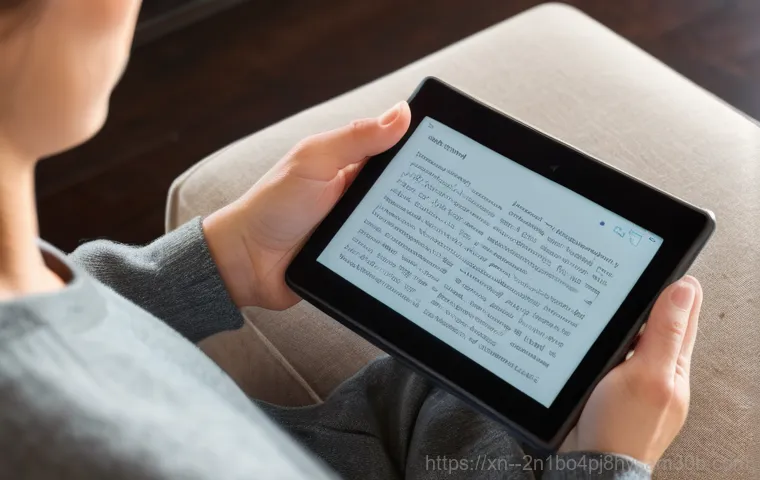
F4 키를 이북리더기 리모컨에 맵핑하는 것은 단순히 페이지를 넘기는 것을 넘어, 나만의 독서 환경을 커스터마이징하는 즐거움을 선사해요. 예를 들어, 특정 앱에서 F4 키가 다른 중요한 기능을 수행하도록 설정해두었다면, 리모컨의 F4 키를 눌러 해당 기능을 바로 불러올 수 있는 거죠.
이건 마치 나만의 비서에게 특정 명령어를 입력하는 것과 같아요. 저는 평소에 독서를 하면서 하이라이트 기능을 자주 사용하는데, F4 를 하이라이트 기능에 맵핑해두니 훨씬 더 빠르고 효율적으로 독서를 할 수 있게 되었어요. 이처럼 F4 키는 이북리더기 환경에서도 사용자의 편의를 극대화하는 중요한 역할을 수행한답니다.
여러분도 이북리더기 리모컨을 사용하신다면, 꼭 한 번 F4 키 맵핑을 시도해 보세요. 분명 후회하지 않으실 거예요.
PC 부팅 문제, F4 가 열쇠가 될 수 있다고?
삼성 노트북 사용자라면 F4 는 필수 암호!
가끔 컴퓨터가 제대로 부팅되지 않거나, 시스템에 문제가 생겨서 공장 초기화를 해야 할 때가 있죠. 이럴 때 F2 키를 눌러 바이오스(BIOS)로 진입하거나, 다른 복구 솔루션을 찾아 헤매는 경우가 많습니다. 특히 삼성 노트북 사용자라면 F4 키가 이런 비상 상황에서 아주 중요한 역할을 한다는 것을 알고 계셨나요?
삼성 노트북은 부팅 시 F4 키를 누르면 ‘복구 솔루션’으로 진입할 수 있는 경우가 많아요. 저도 예전에 친구의 삼성 노트북이 갑자기 부팅되지 않아 당황했던 적이 있었는데, F4 키를 누르니 복구 모드로 진입할 수 있어서 정말 다행이었어요. 이 기능을 통해 시스템 복원을 진행하거나, 공장 초기화를 통해 문제를 해결할 수 있답니다.
마치 숨겨진 비상 탈출구 같은 존재라고 할까요?
바이오스 진입, 복구 솔루션의 시작
F4 키는 단순히 복구 솔루션 진입뿐만 아니라, 때로는 바이오스(BIOS)나 UEFI 설정에 접근하는 데에도 중요한 역할을 합니다. 모든 PC가 그렇지는 않지만, 특정 제조사의 모델에서는 부팅 시 F4 를 눌러 시스템 설정이나 복구 메뉴로 들어갈 수 있도록 설계되어 있거든요.
이러한 기능은 컴퓨터 전문가가 아니라 일반 사용자에게는 다소 어렵게 느껴질 수 있지만, 알아두면 언젠가 분명 요긴하게 쓰일 날이 올 거예요. 운영체제가 손상되었거나, 드라이버 문제로 인해 부팅이 안 될 때, 이 F4 키를 통해 접근할 수 있는 복구 환경은 컴퓨터를 다시 정상화시키는 첫걸음이 될 수 있습니다.
저도 처음에는 이런 기술적인 부분이 너무 어렵게 느껴졌지만, 한 번 경험하고 나니 이제는 컴퓨터 문제가 생겼을 때 가장 먼저 F4 키를 떠올리게 되더라고요.
| 운영체제/프로그램 | F4 키 주요 기능 | 꿀팁 활용 예시 |
|---|---|---|
| Microsoft Excel | 마지막 작업 반복 | 동일 서식 적용, 셀 병합, 행/열 삽입 등 반복 작업 시 시간 절약 |
| Microsoft Excel | 셀 참조 방식 변경 (상대 → 절대 → 혼합 참조) | 수식 복사 시 특정 셀 고정, 복잡한 수식 빠르게 수정 |
| Windows 전반 | Alt + F4 (활성 창 닫기) | 응답 없는 프로그램 강제 종료, 시스템 종료 대화 상자 호출 |
| 웹 브라우저 (일부) | 주소 표시줄 드롭다운 메뉴 열기 | 이전 방문 페이지 목록 빠르게 확인 및 이동 |
| 이북 리더기 리모컨 (맵핑 시) | 페이지 넘김, 특정 기능 실행 | 편안한 독서 경험, 나만의 독서 환경 커스터마이징 |
| 일부 PC (삼성 등) | 복구 솔루션/바이오스 진입 | 시스템 복구, 공장 초기화, 부팅 문제 해결 |
F4 키에 대한 오해와 진실, 이것만 알면 끝!
게임에서 “F4 누르면 이긴다”는 거짓말, 이제 그만!
어릴 적 스타크래프트나 다른 온라인 게임을 할 때 “야, F4 누르면 상대방 유닛 다 터진다!” 또는 “Alt + F4 누르면 너 버그 써서 무적 된다!” 같은 장난 섞인 말에 속았던 기억, 저만 있는 건 아니겠죠? 당시에는 정말 순진하게 믿고 눌렀다가 게임에서 강제 퇴장당하고 친구들에게 놀림거리가 되었던 경험이 생생하네요.
이처럼 F4 키는 특히 게임 커뮤니티에서 유머나 장난의 소재로 자주 활용되었어요. 하지만 이런 이야기는 대부분 거짓말이라는 사실! F4 키를 누른다고 해서 게임에서 갑자기 이기거나, 상대방을 방해하는 특별한 기능이 작동하는 경우는 거의 없답니다.
오히려 Alt + F4 를 눌러 게임이 꺼지면서 불리한 상황에 처하게 될 뿐이죠. 이제는 이런 오래된 장난에 속지 마시고, F4 키의 진짜 유용한 기능들에 집중해 보세요!
쓸모없는 키? 천만에! 당신의 몰랐던 F4 의 가치
F4 키가 ‘쓸모없는 키’라고 생각하는 분들이 아직도 많으실 거예요. 사실 저도 불과 몇 년 전까지만 해도 F4 키의 존재감을 크게 느끼지 못했거든요. 그냥 키보드 상단에 있는 수많은 기능 키 중 하나라고 생각했죠.
하지만 오늘 제가 알려드린 내용들을 접하고 나면, 아마 F4 키에 대한 인식이 완전히 달라지실 거라고 확신합니다! 엑셀에서의 반복 작업부터, 프로그램 강제 종료, 이북 리더기 리모컨 맵핑, 심지어는 PC 복구 솔루션 진입까지. F4 키는 우리가 생각하는 것 이상으로 다양한 상황에서 우리의 디지털 라이프를 편리하게 만들어주는 역할을 한답니다.
마치 보석 같은 키인데, 그 빛을 미처 발견하지 못했던 것이죠. 이제부터는 F4 키를 단순한 키가 아니라, 여러분의 작업 효율을 높여주고 불편함을 해소해 줄 ‘든든한 지원군’으로 활용해 보세요! 분명 여러분의 일상에 큰 변화를 가져다줄 거예요.
글을 마치며
오늘은 우리가 무심코 지나쳤던 F4 키의 숨겨진 능력들을 함께 파헤쳐 봤는데요, 어떠셨나요? 저도 처음엔 그저 ‘Alt + F4’로 창을 닫는 용도로만 알았던 키가 이렇게나 다양한 활용성을 가지고 있다는 사실에 정말 놀랐습니다. 엑셀에서 반복 작업을 줄여주고, 이북리더기 독서 경험을 한층 업그레이드해주며, 심지어는 PC 문제 해결의 실마리가 될 수도 있다니, 정말 ‘알고 쓰면 약이 되는’ 키가 아닐까 싶어요. 이제부터는 F4 키를 여러분의 디지털 생활을 더욱 풍요롭게 만들어 줄 똑똑한 비서처럼 활용해 보시길 강력히 추천합니다! 작은 키 하나가 가져다줄 큰 변화를 직접 경험해 보세요.
알아두면 쓸모 있는 정보
1. 엑셀에서 F4 키는 마지막으로 실행한 작업을 반복하는 단축키예요. 셀 서식 변경, 행/열 삽입 등 반복적인 작업을 할 때 유용하게 사용할 수 있답니다.
2. 엑셀 수식 입력 중 셀 주소를 선택하고 F4 키를 누르면 상대 참조, 절대 참조, 혼합 참조로 순환하며 변경돼요. 수식을 복사할 때 특정 셀을 고정하고 싶다면 이 기능을 활용해 보세요.
3. Alt + F4 는 활성화된 창을 빠르게 닫는 단축키예요. 프로그램이 응답하지 않을 때 강제 종료하거나, 여러 창을 한 번에 정리할 때 편리하죠.
4. 이북리더기 리모컨의 키를 맵핑할 때 F4 를 페이지 넘김이나 특정 기능으로 설정할 수 있어요. 손가락 터치 없이 편안하게 독서를 즐길 수 있답니다.
5. 삼성 노트북 사용 중 시스템 문제로 부팅이 안 될 때, 전원 켜는 도중 F4 키를 반복해서 누르면 ‘복구 솔루션’으로 진입할 수 있어요. 공장 초기화나 시스템 복원 기능을 사용할 때 활용해 보세요.
중요 사항 정리
F4 키는 단순한 기능 키가 아니라, 사용자의 작업 환경과 프로그램에 따라 그 활용도가 무궁무진하게 달라지는 만능 키입니다. 엑셀의 반복 작업 단축키부터 셀 참조 변경, 윈도우 창 닫기, 이북리더기 리모컨 커스텀, 그리고 삼성 노트북의 복구 솔루션 진입에 이르기까지, 생각보다 훨씬 넓은 범위에서 우리의 효율적인 디지털 라이프를 지원합니다. 특히 게임에서 “F4 누르면 이긴다”는 잘못된 정보에 속지 말고, 이 키의 진짜 가치를 알고 똑똑하게 활용하는 것이 중요합니다. 오늘 알려드린 팁들을 잘 기억하셔서 F4 키를 여러분의 든든한 업무 파트너로 만들어 보세요. 분명 더 빠르고 효율적인 디지털 경험을 선사할 거예요.
자주 묻는 질문 (FAQ) 📖
질문: 게임이나 온라인에서 “F4 를 누르세요”라는 말이 자주 보이던데, 이게 진짜 무슨 기능이 있나요?
답변: 아, 이거 정말 많은 분들이 궁금해하시고 또 낚이시는(?) 부분이죠! 예전에 스타크래프트 같은 게임을 할 때 채팅창에 “Alt+F4 누르면 좋은 아이템 준다!” 이런 식으로 상대방을 퇴장시키는 장난이 유행했어요. 사실 그냥 F4 키만 단독으로 누르면 일반적으로는 아무런 기능도 수행하지 않습니다.
윈도우 운영체제에서 F4 는 주소 표시줄을 활성화하거나 일부 프로그램에서 마지막 작업을 반복하는 등의 보조적인 역할을 하는데요. 하지만 Alt 키와 함께 누르는 Alt+F4 는 현재 활성화된 창을 바로 닫아버리는 강력한 기능을 가지고 있어요. 그래서 게임 중에 Alt+F4 를 누르면 게임이 꺼져버리니까, 절대 속아서 누르지 마세요!
저도 한때 친구의 장난에 넘어가 비장하게 Alt+F4 를 눌렀다가 허무하게 게임 종료 화면을 맞이했던 아픈 기억이 있답니다. 요즘은 많은 분들이 아는 상식이 되었지만, 여전히 순진한 친구들에게는 효과적인 장난으로 통하는 것 같아요.
질문: 엑셀에서 F4 키를 활용하면 업무 효율을 확 높일 수 있다고 들었는데, 구체적으로 어떻게 사용하는 건가요?
답변: 맞아요! 저도 엑셀 때문에 F4 키의 진가를 알게 되었는데요, 특히 수식을 다루는 분들에게는 정말이지 ‘신의 한 수’같은 키라고 말씀드리고 싶어요. 엑셀에서 셀 주소를 입력할 때 F4 키를 누르면 절대 참조($A$1), 혼합 참조(A$1 또는 $A1), 그리고 상대 참조(A1)를 순서대로 전환할 수 있어요.
예를 들어, 어떤 특정 셀의 값을 고정해서 계산해야 할 때가 많잖아요? 보통은 $ 표시를 직접 입력해야 하는데, 셀 주소 옆에 커서를 두고 F4 키를 한 번씩 누르면 자동으로 $ 표시가 붙었다 떨어졌다 하면서 참조 방식이 바뀌는 거죠. 제가 처음 이걸 알았을 때, 일일이 $를 입력하느라 고생했던 지난날들이 주마등처럼 스쳐 지나가더라고요.
이 기능 하나만으로도 수식 복사나 채우기를 할 때 오류를 줄이고 작업 시간을 확 줄일 수 있으니, 엑셀 자주 쓰시는 분들은 꼭! 꼭! 기억해두셨다가 활용해보세요.
직접 해보면 그 편리함에 깜짝 놀라실 거예요!
질문: F4 키가 Alt+F4 나 엑셀 외에도 또 다른 유용한 기능들이 숨어있나요?
답변: 물론이죠! F4 키는 생각보다 다양한 곳에서 숨겨진 능력을 발휘한답니다. 대표적으로는 여러 프로그램에서 ‘이전 작업 반복’ 기능을 해요.
예를 들어, 워드 같은 문서 프로그램에서 특정 단어에 볼드체를 적용하고 F4 를 누르면, 다음 단어에도 F4 만으로 빠르게 볼드체를 적용할 수 있어요. 일일이 메뉴를 클릭하거나 단축키를 누를 필요 없이 바로 직전에 했던 작업을 반복해주는 거죠. 이게 별거 아닌 것 같아도 반복 작업이 많은 문서 작업이나 디자인 작업 시에는 정말 유용하게 쓰일 수 있답니다.
또, 최근에는 이북리더기용 블루투스 리모컨에 F4 키를 할당해서 페이지 넘김 버튼으로 사용하는 경우도 많다고 해요. 보통 리모컨의 왼쪽 키는 페이지 다운, 오른쪽 키는 페이지 업, 그리고 가운데 키를 F4 로 맵핑해서 사용하는 식이죠. 이처럼 F4 키는 단순한 기능 키를 넘어 우리의 디지털 라이프를 좀 더 편리하고 효율적으로 만들어주는 팔방미인 같은 존재예요.
저도 얼마 전에 이북리더기 리모컨 설정을 바꾸다가 F4 키 맵핑 옵션을 보고 ‘와, 이런 용도로도 쓰는구나!’ 하고 감탄했던 기억이 나네요. 여러분도 F4 키의 숨겨진 능력들을 잘 활용해서 스마트한 디지털 생활을 즐겨보시길 바랍니다!
